
- •2. Место дисциплины в структуре ооп:
- •3. Требования к результатам освоения дисциплины:
- •4. Структура и содержание дисциплины «по эвм»
- •5. Образовательные технологии
- •6. Учебно-методическое обеспечение самостоятельной работы студентов.
- •Тесты в формате аст. (300 вопросов) Список вопросов к экзамену
- •7.Учебно-методическое и информационное обеспечение дисциплины «Информационные технологии: программное обеспечение»
- •Материально-техническое обеспечение дисциплины «по эвм»
- •I.Информационные ресурсы Лабораторная работа №1 Операционная система Windows xp
- •Форматирование документов Word
- •Табличный процессор Microsoft Excel. Создание и форматирование таблиц.
- •Табличный процессор Microsoft Excel. Относительные и абсолютные ссылки.
Табличный процессор Microsoft Excel. Создание и форматирование таблиц.
Задание 1. Создайте электронную таблицу следующего содержания. Данные в столбец «Номер» поместите в текстовом формате. Для этого начинайте набор со знака апостроф ( ‘ ). Расчёт суммы, заплаченной за каждый товар и итоговый суммы поручите компьютеру.


Задание 2. Оформите таблицу, позволяющую рассчитывать расход топлива различными марками автомобилей. Обратите внимание на то, что данные в столбце «л на 100 км» представлены в числовом формате с одним десятичным знаком. Данные в столбцы «Пробег» введите самостоятельно. Введите формулу в одну из ячеек столбца «Расход» и путём автозаполнения и копирования получите формулы в остальных ячейках.

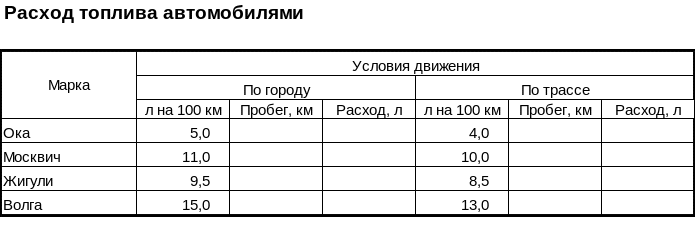
Задание 2. Составьте электронную таблицу, представляющую собой классный журнал.


Лабораторная работа № 5.
Табличный процессор Microsoft Excel. Относительные и абсолютные ссылки.
З
 адание
1. Приготовьте таблицу, определяющую
стоимость подписки на периодические
издания, в зависимости от количества
месяцев. Примените разные типы выравнивания
данных. Для ячеек содержащих суммы
задайте денежный формат числа. Задайте
формулу в первой ячейке столбца 2
(стоимость подписки на один месяц
умножить на количество месяцев) и
распространите ее на остальные ячейки.
Не забудьте про абсолютные ссылки.
адание
1. Приготовьте таблицу, определяющую
стоимость подписки на периодические
издания, в зависимости от количества
месяцев. Примените разные типы выравнивания
данных. Для ячеек содержащих суммы
задайте денежный формат числа. Задайте
формулу в первой ячейке столбца 2
(стоимость подписки на один месяц
умножить на количество месяцев) и
распространите ее на остальные ячейки.
Не забудьте про абсолютные ссылки.
З
 адание
2. Создайте электронную таблицу,
содержащую отчет фирм по продаже. В
строке «Итого» вычислите отдельно сумму
продаж продуктов и промышленных товаров.
Для этого примените функцию СУММЕСЛИ.
адание
2. Создайте электронную таблицу,
содержащую отчет фирм по продаже. В
строке «Итого» вычислите отдельно сумму
продаж продуктов и промышленных товаров.
Для этого примените функцию СУММЕСЛИ.
З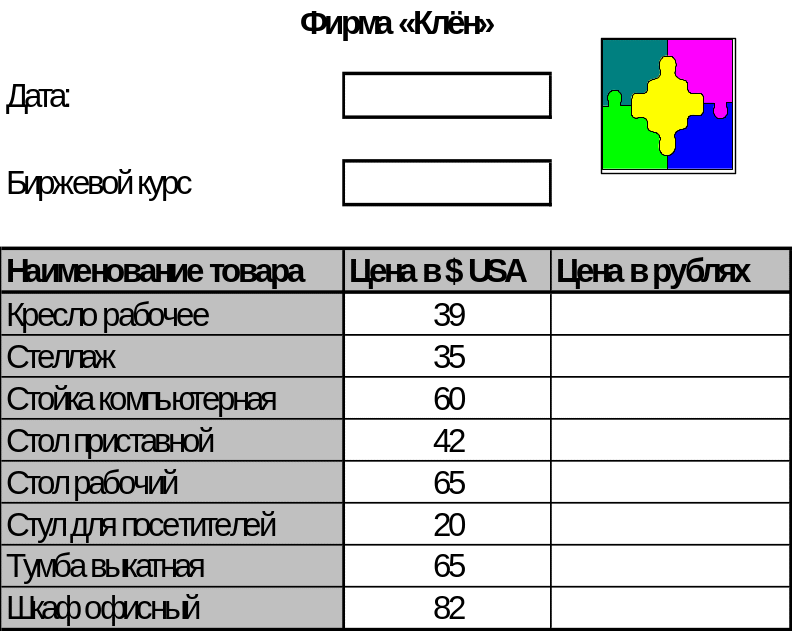
 адание
3. Создайте прайс-лист фирмы, торгующей
мебелью. Дату вставьте при помощи
функции «Сегодня» (команда «Вставка
– Функция», категория «Дата и
время»). Введите биржевой курс доллара.
Определите для этой ячейки имя «Курс».
Используйте это имя при вводе формул,
рассчитывающих цену товара в рублях.
адание
3. Создайте прайс-лист фирмы, торгующей
мебелью. Дату вставьте при помощи
функции «Сегодня» (команда «Вставка
– Функция», категория «Дата и
время»). Введите биржевой курс доллара.
Определите для этой ячейки имя «Курс».
Используйте это имя при вводе формул,
рассчитывающих цену товара в рублях.
Лабораторная работа №6. Табличный процессор Microsoft Excel. Создание диаграмм, работа со списками.
З адание
1. Создайте электронную таблицу,
содержащую учебный план первого класса
школы. Сумму столбца чисел получите при
помощи кнопки «Автосуммирование». По
данным таблицы постройте круговую
диаграмму на отдельном листе.
адание
1. Создайте электронную таблицу,
содержащую учебный план первого класса
школы. Сумму столбца чисел получите при
помощи кнопки «Автосуммирование». По
данным таблицы постройте круговую
диаграмму на отдельном листе.

Задание 2. Создайте электронную таблицу, следующего содержания.


По данным таблицы постройте гистограмму.
Задание 3. Постройте электронную таблицу, представляющую собой ведомость расчета заработной платы сотрудников учреждения. Подоходный налог рассчитывается по формуле:
(Оклад-(Кол-во детей+1)*Миним. зар. плата)*13%.
Профсоюзный налог определяется как 1% от оклада.


П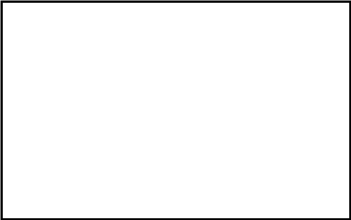 остройте
линейчатую диаграмму с накоплением,
отражающую величину вычетов и сумму к
выдаче.
остройте
линейчатую диаграмму с накоплением,
отражающую величину вычетов и сумму к
выдаче.

З адание
4. Создайте электронную таблицу.
адание
4. Создайте электронную таблицу.
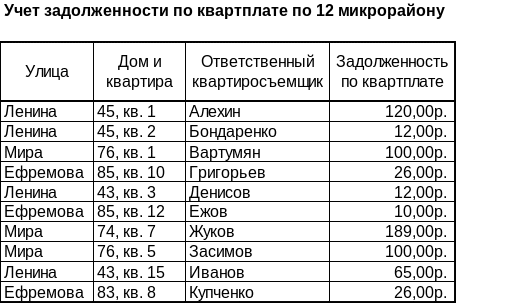
Отсортируйте данные по полю «Задолженность по квартплате» в порядке убывания. В случае если величина задолженности для нескольких квартир одинакова, определите вторым критерием сортировку по фамилиям квартиросъемщиков в порядке возрастания.
Задание 6. Создайте электронную таблицу, вводя в нее данные с помощью формы. С помощью автофильтра отобразите только тех участников соревнования, которые набрали больше 4900 и меньше 5100 очков.


